Paz, misericordia e bendicións de Deus
Estimados seguidores, neste artigo explicaremos a configuración do enrutador LIGA TOTO
A primeira cousa, como de costume, facemos
Vaia á páxina de configuración do enrutador
Cal
amosarache
Páxina de inicio de sesión do enrutador
escribiremos dentro nome de usuario : administrador
E escribiremos a mesma palabra en
contrasinal : administrador
Cal é a solución se a páxina do router non se abre contigo?
Lea este fío para solucionar este problema
amosaranos
Páxina de inicio de configuración do enrutador ligazón de tutú LIGA TOTO
Seguiremos a configuración tal e como están na imaxe
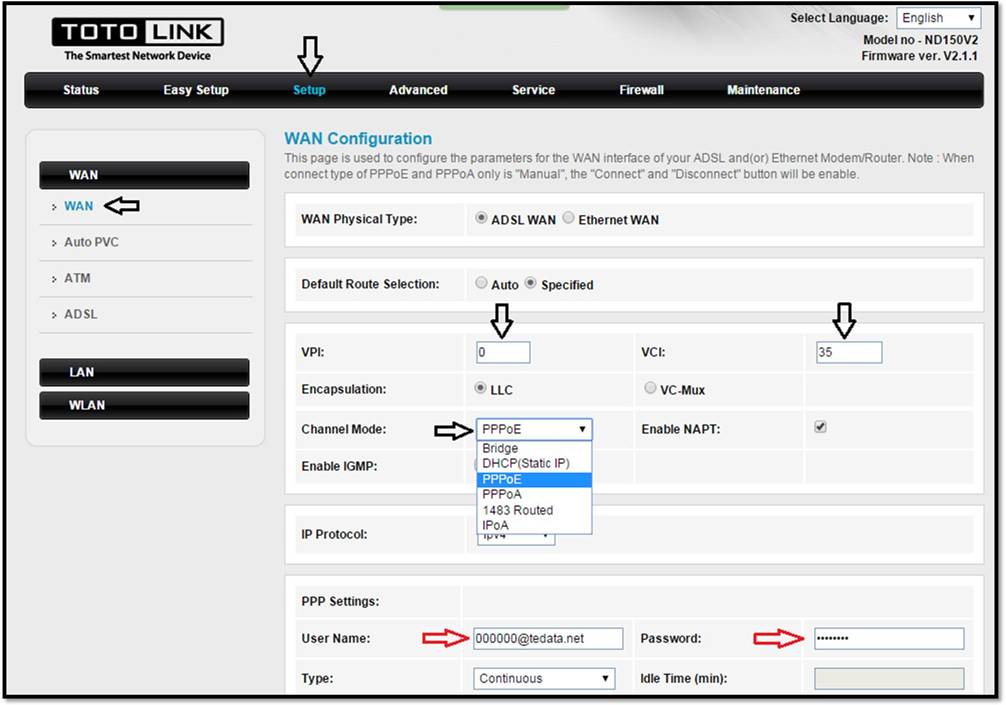
- Prema en Instalación
- A continuación, prema WAN
- Escolla WAN Tipo físico: ADSL WAN
- logo elixe Selección de ruta predeterminada: especificado
- logo cambia IPV : 0
- e cambiar IVC : 35
- e cambiar Modo de canle: PPPoE
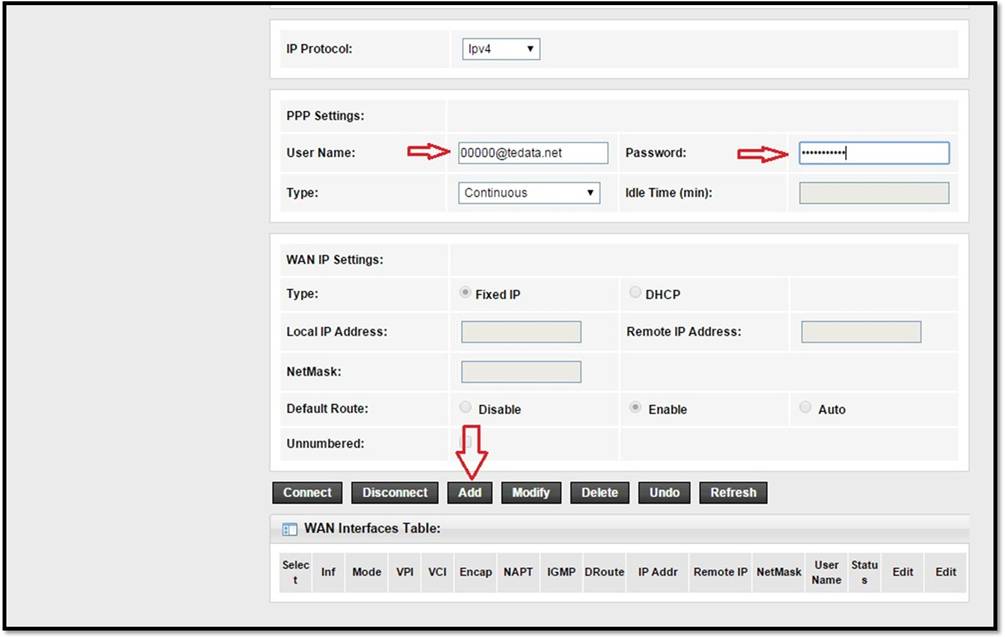
O nome de usuario e contrasinal ou Nome de usuario e contrasinal do servizo escríbense e obtéñense comunicándose coa empresa que presta o servizo ou falando con el número de atención ao cliente
O máis importante é facer clic na palabra Engadir Para engadir un parámetro que contacte co fornecedor de servizos, centrámonos ben e prememos Engadir non conectarse
Aquí tes unha explicación
Como facer a configuración de wifi para o enrutador ligazón de tutú LIGA TOTO

Para cambiar o nome da rede WiFi, faga o seguinte:
- Prema en Instalación
- A continuación, prema WLAN
- A continuación, prema Básico
- Cambia o nome da rede WiFi diante de: SSID Axuste todos os axustes como se mostra na imaxe anterior
- A continuación, prema Aplicar cambios
Aquí tes un método
O sistema de cifrado funciona e cambia o contrasinal Wi-Fi do enrutador ligazón de tutú LIGA TOTO
Para cambiar o contrasinal dunha rede WiFi, faga o seguinte:
- Prema en Instalación
- A continuación, prema WLAN
- A continuación, prema seguridade
- cambio Criptografía WPA2 Mixed Este é o mellor sistema de cifrado de enrutador
- Cambia o contrasinal ou contrasinal da rede Wi-Fi diante de: Clave compartida previamente Debe escribir un contrasinal composto por 8 ou máis elementos, non menos.
- A continuación, prema Aplicar cambios
E a partir de aquí
Como engadir un DNS a un enrutador ligazón de tutú LIGA TOTO
Explicación do cambio de DNS do enrutador
Para modificar e engadir o DNS e o enrutador, siga o seguinte:
- Prema en Instalación
- A continuación, prema LAN
- A continuación, prema DHCP
- E edite o DNS diante de Servidor DNS
Aquí tes un xeito
Realice un restablecemento de fábrica do enrutador ligazón de tutú LIGA TOTO
A través do teletexto

Para facer un restablecemento de fábrica do enrutador ou borrar a configuración do enrutador desde a páxina do enrutador mediante un restablecemento programado, siga o seguinte
- Prema en Mantemento
- A continuación, prema Reiniciar
- A continuación, prema Restaurar á configuración predeterminada
ou traballo
Reinicie o enrutador ligazón de tutú LIGA TOTO
Ao premer o botón Reiniciar 
Para reiniciar o enrutador desde a páxina do enrutador premendo o botón Reiniciar Siga o seguinte:
- Prema en Mantemento
- A continuación, prema Reiniciar
- A continuación, prema Reiniciar
Dende aquí podes facelo
Cambia o contrasinal da páxina do enrutador ligazón de tutú LIGA TOTO
De administrador a calquera outra cousa 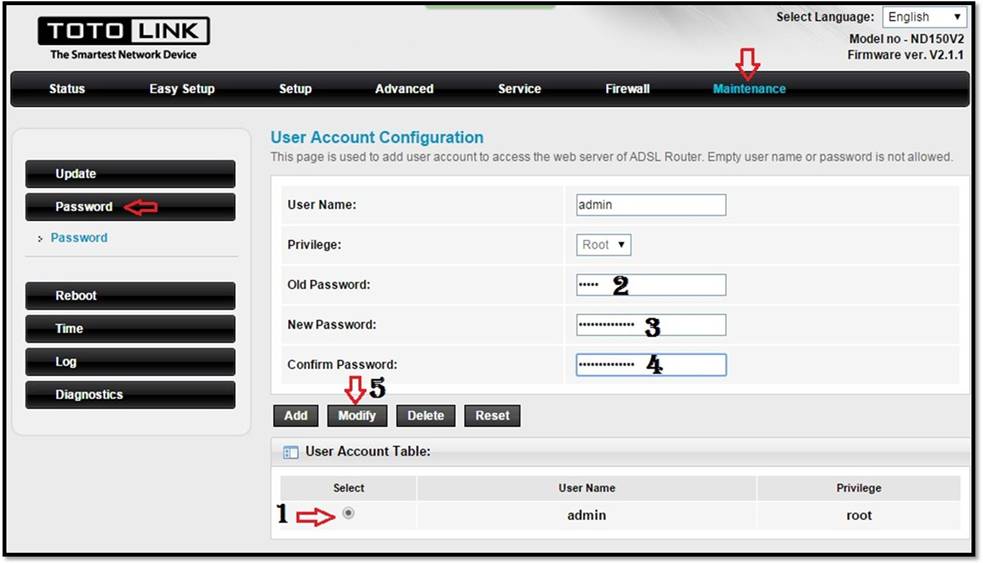
Para cambiar o contrasinal da páxina do enrutador en lugar de administrador por calquera outro contrasinal
- Prema en Mantemento
- A continuación, prema contrasinal
- Existe a posibilidade de cambiar User Name para a páxina do enrutador, pero non recomendo este paso, así que déixeo como administrador
- contrasinal antigo O contrasinal antigo está escrito
- novo contrasinal Escríbese o novo contrasinal
- Confirme o contrasinal : O contrasinal volve confirmarse
- A continuación, prema Modificar
Dende aquí podes facelo
Active o firewall do enrutador ligazón de tutú LIGA TOTO
O software do enrutador e podes apagalo 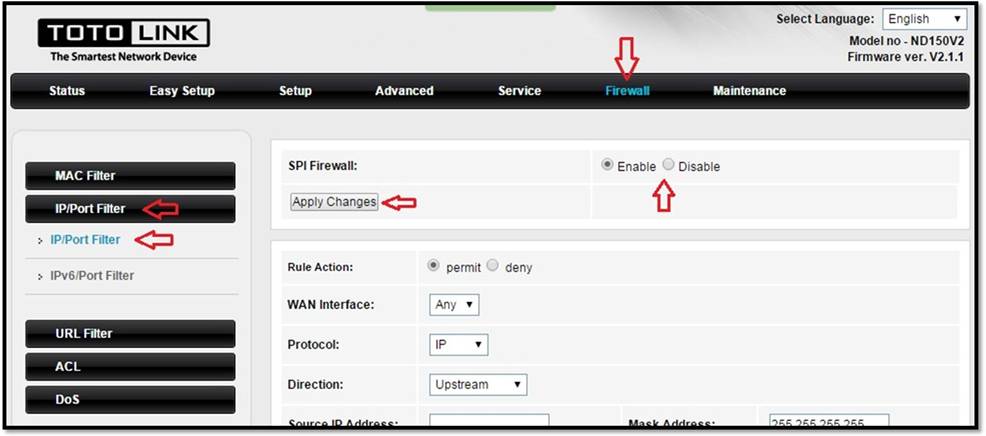
A partir de aquí, podemos desactivar e deter as potencias do control remoto do enrutador 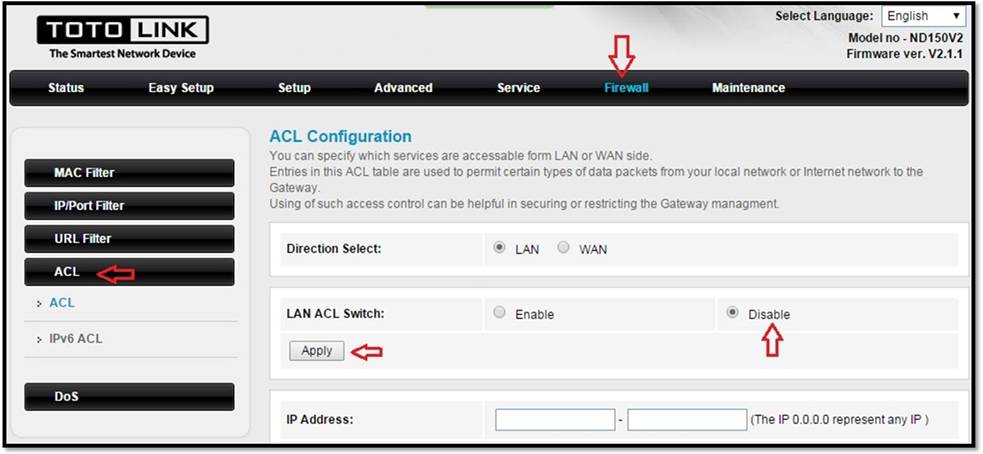
Dende aquí podes sabelo
Como saber a velocidade que che alcanzou
Do fornecedor de servizos de Internet descarga / carga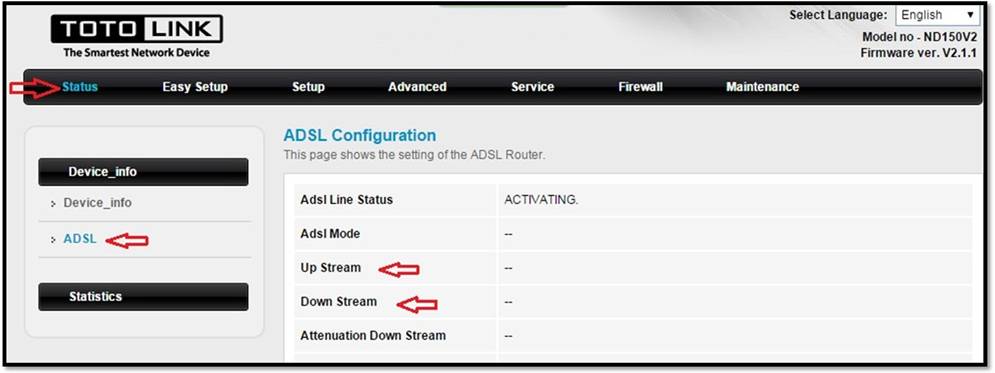
Para saber a velocidade real que está a recibir o enrutador
- Prema en Estado
- A continuación, prema _Información do dispositivo
- A continuación, prema ADSL
- Fluxo ascendente Velocidade de elevación da liña terrestre
- Corrente abaixo Velocidade de descarga fixa
Dende aquí podes sabelo
A IP á que está conectado desde o seu fornecedor de servizos de Internet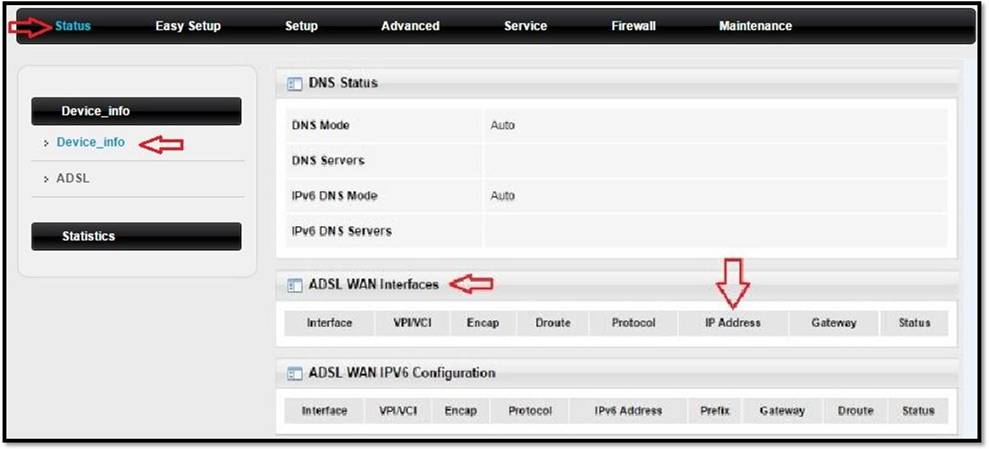
Para coñecer a súa IP que obtén do fornecedor de servizos
- se preme Estado
- A continuación, prema _Información do dispositivo
- De Interfaces ADSL WAN Entón Enderezo IP
Se atopas algún problema coa explicación, deixa un comentario e responderémosche o antes posible
Pode que che interese ver :
Como solucionar internet lento
Como resolver o problema da inestabilidade do servizo de Internet doméstico en detalle
Configuración do enrutador HG630 V2
Explicouse a configuración do router WE ZXHN H168N V3-1
Explicación do traballo da configuración do enrutador HG 532N huawei hg531
Explicación da configuración do enrutador ZTE ZXHN H108N para WE e TEDATA
Explicación do traballo da configuración do repetidor ZTE, configuración do repetidor ZTE
Explicación de converter un enrutador nun punto de acceso
Explicación de como engadir o DNS ao enrutador TOTOLINK, versión ND300
Explicación da modificación MTU do enrutador
Explicación da configuración do enrutador VDSL TP-Link VN020-F3 en WE
Explicación da configuración do enrutador que versión DG8045
E estás ben, saúde e benestar, queridos seguidores

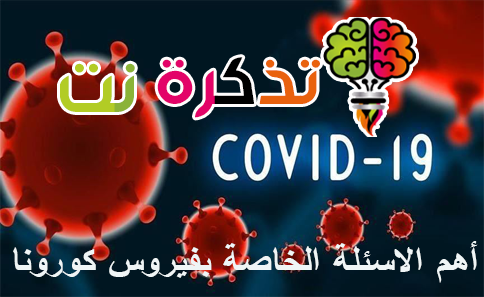
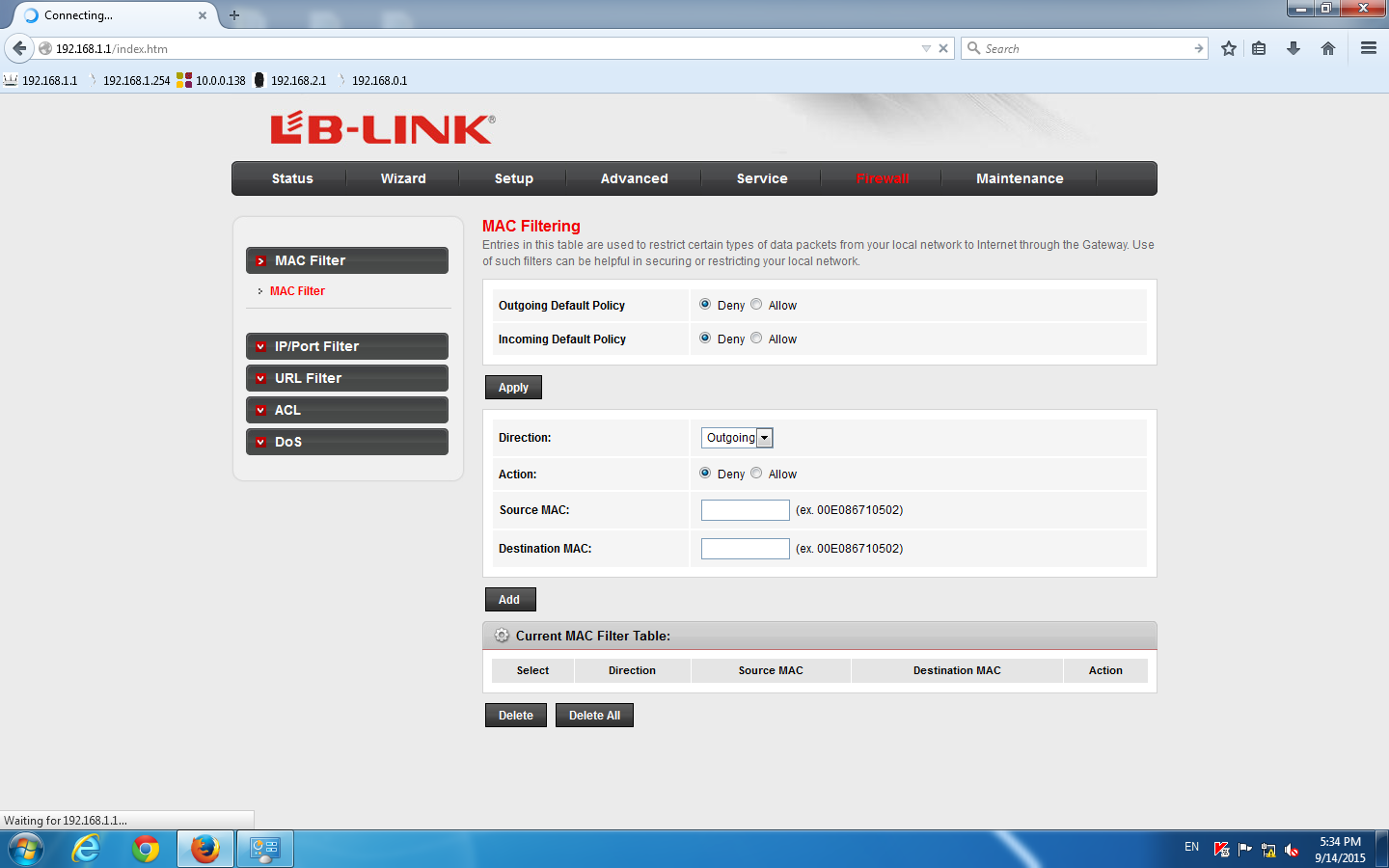


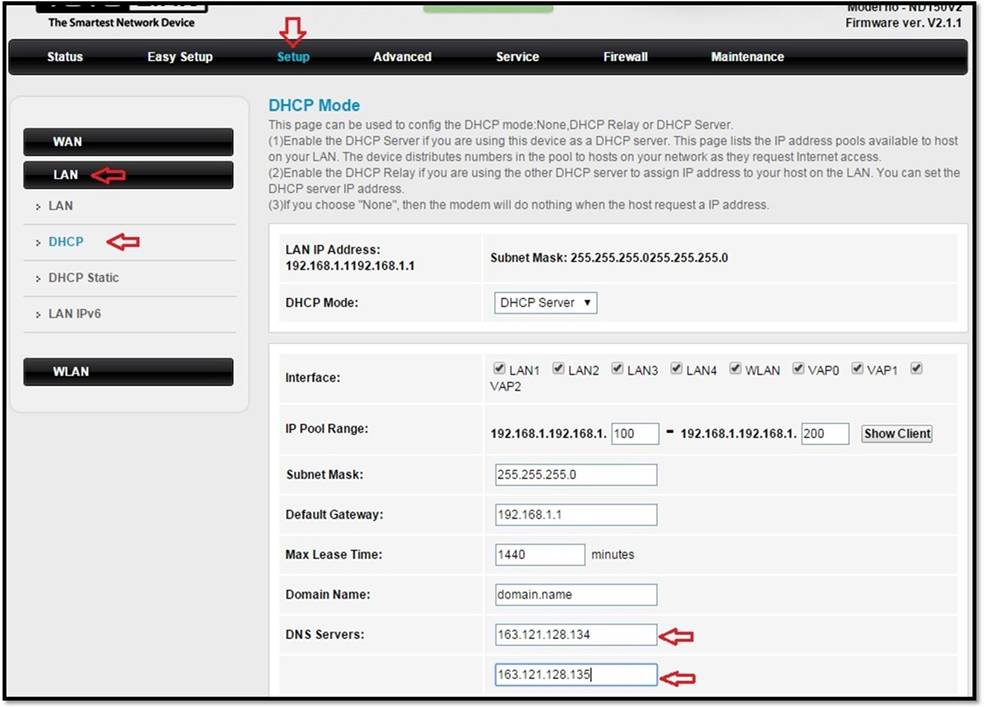






Unha boa explicación e incluso mellor que a atención ao cliente que me impresionou
Benvido a Musab
Agardamos que sempre esteamos ao seu xuízo e, se Deus quere, non volverá haber mareos
Ola
Teño un problema co enrutador Tutu Link, que cando desconecto a alimentación e o volvo a conectar, non funciona e teño que facer a configuración de novo, cal é a solución a este problema
Grazas
Benvido señor Salah
Este problema é máis probable polo firmware do enrutador
O primeiro que hai que asegurarse é que pode probar con outro enrutador. Se segue o mesmo problema, non ten nada que ver co enrutador e fale co servizo de atención ao cliente para que poida resolver o problema.
A segunda cousa é que, se o problema se resolve, segue sendo, como expliquei desde o principio, o firmware do enrutador non é compatible coa compañía ou ten un problema. Primeiro, se aínda está en período de garantía, vaia ao axente do enrutador
Pero se está fóra do período de garantía, necesitará o firmware para o enrutador, pero debe facerse con precaución e a través dun especialista para non perder o enrutador por completo.
E acepta os meus sinceros saúdos
Que teña paz. Que debo facer se esquecín o contrasinal, que é administrador? Hai algún xeito de modificalo sen facer administrador? Axude.
benvido señor Wesam
Non, por desgraza, é necesario facer un restablecemento de fábrica do enrutador e reformatalo de novo para que o contrasinal volva ao administrador e acepte os meus sinceros saúdos.
Podes explicar como bloquear calquera sitio?
benvido polo
Explique aquí como bloquear sitios web
Como bloquear sitios porno, protexer á túa familia e activar o control parental
Tamén se pode explicar o traballo de bloqueo de sitios desde o módem?
benvido polo
Explique desde aquí como bloquear os sitios web do módem. Exprésase a mesma idea. Próbea e dinos se demostrou ser eficaz á espera da túa resposta 🙂
Como bloquear sitios porno, protexer á túa familia e activar o control parental
Ola
É posible crear redes co mesmo módem e determinar a velocidade de Internet en cada rede
módem totolink nd300V3.1.1
Que saiba plantar VPN dentro do propio módem
Que é DNS e como usalo
A paz estea contigo. Quero saber os dispositivos conectados ao router e como eliminar o router totolink
Teño un enrutador Huawei, actualizeino e, mentres isto sucedía, a luz apagouse, despois dúas horas despois volveuse a acender, pero o enrutador non se abriu no navegador.
Como resolveches este problema?Que Deus te recompense